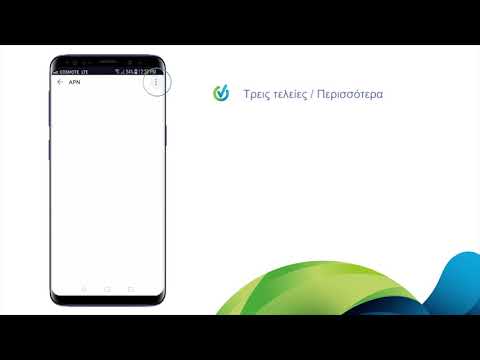
Περιεχόμενο
Ένα ολοκαίνουργιο premium τηλέφωνο όπως το Samsung Galaxy S9 θα πρέπει να λειτουργεί χωρίς εμπόδια, αλλά υπάρχουν στιγμές που συμβαίνουν πράγματα και αφήνουν το τηλέφωνό σας να μην ανταποκρίνεται. Μεταξύ των πιο συχνά αναφερόμενων προβλημάτων με ισχυρά τηλέφωνα έχει να κάνει με την ικανότητά τους να ενεργοποιούν ή να εκκινούν.
Έτσι, εάν βρήκατε το νέο σας Galaxy S9 με μαύρη οθόνη και δεν θα ανταποκριθείτε σε ό, τι κάνετε με αυτό, είναι πιθανό το υλικολογισμικό να έχει καταρρεύσει. Μην πανικοβληθείτε! Αυτό το πρόβλημα μπορεί εύκολα να επιλυθεί και μπορεί να μην χρειάζεστε βοήθεια από μια τεχνολογία.
Σε αυτήν την ανάρτηση, θα μοιραστώ μαζί σας τη λύση σε αυτό το ζήτημα. Επομένως, εάν είστε ένας από τους κατόχους αυτού του υπέροχου τηλεφώνου, συνεχίστε να διαβάζετε καθώς η λύση που παρουσιάζουμε σε αυτήν την ανάρτηση μπορεί να σας βοηθήσει με τον ένα ή τον άλλο τρόπο.
Πριν προχωρήσετε περαιτέρω, εάν βρήκατε αυτήν την ανάρτηση επειδή προσπαθούσατε να βρείτε λύση στο πρόβλημά σας, δοκιμάστε να επισκεφθείτε τη σελίδα αντιμετώπισης προβλημάτων Galaxy S9, καθώς έχουμε ήδη αντιμετωπίσει τα περισσότερα από τα προβλήματα που αναφέρονται συχνά στο τηλέφωνο. Έχουμε ήδη παράσχει λύσεις σε ορισμένα από τα προβλήματα που αναφέρουν οι αναγνώστες μας, οπότε προσπαθήστε να βρείτε παρόμοια ζητήματα με τα δικά σας και χρησιμοποιήστε τις λύσεις που προτείνουμε. Εάν δεν λειτουργούν για εσάς και εάν χρειάζεστε περαιτέρω βοήθεια, συμπληρώστε το ερωτηματολόγιο για θέματα Android και πατήστε Υποβολή.
Διορθώστε το Galaxy S9 που δεν ενεργοποιείται πλέον
Υπάρχουν μόνο λίγα πράγματα που πρέπει να κάνετε για να δείτε εάν μπορείτε να ενεργοποιήσετε ξανά τη συσκευή σας. Εάν, μέχρι το τέλος αυτής της αντιμετώπισης προβλημάτων, το τηλέφωνο εξακολουθεί να μην ανταποκρίνεται, θα πρέπει να το φέρετε στο κέντρο σέρβις. Πιστεύω ότι όλα τα ολοκαίνουργια smartphone πρέπει να λειτουργούν σωστά χωρίς προβλήματα, αλλά αυτό δεν ισχύει, θα πρέπει να είναι ο λιανοπωλητής ή ο κατασκευαστής που πρέπει να αντιμετωπίσει το πρόβλημα και όχι οι χρήστες. Τώρα, επιστρέφοντας στις προσπάθειες για να ενεργοποιήσετε ξανά το τηλέφωνό σας, ακολουθήστε αυτό που πρέπει να κάνετε…
Πιθανές λύσεις
Το πρώτο πράγμα που πρέπει να κάνετε είναι να αναγκάσετε το τηλέφωνό σας να επανεκκινήσει…
- Πατήστε και κρατήστε πατημένο το κουμπί μείωσης έντασης και το πλήκτρο λειτουργίας ταυτόχρονα για 10 δευτερόλεπτα ή έως ότου ενεργοποιηθεί η οθόνη της συσκευής.
Αυτή η διαδικασία ονομάζεται Αναγκαστική επανεκκίνηση και είναι πολύ αποτελεσματική στην αντιμετώπιση σφαλμάτων συστήματος και δυσλειτουργιών υλικολογισμικού που συχνά αφήνουν το τηλέφωνο να μην ανταποκρίνεται. Εάν είστε εξοικειωμένοι με τη διαδικασία έλξης της μπαταρίας που κάνουμε συχνά σε τηλέφωνα με αφαιρούμενες μπαταρίες, αυτό είναι το αντίστοιχο και αυτό μπορεί να γίνει μόνο σε τηλέφωνα με μη αφαιρούμενες μπαταρίες. Το Galaxy S9 είναι ενσύρματο για να εκτελεί ή να προσομοιώνει την αποσύνδεση της μπαταρίας με την προϋπόθεση ότι ο συνδυασμός γίνεται σωστά. Επομένως, εάν το τηλέφωνο δεν ανταποκρίνεται την πρώτη φορά που το δοκιμάσατε, κάντε το μερικές ακόμη φορές, αλλά αν εξακολουθεί να μην ανταποκρίνεται, δοκιμάστε το.
- Πιέστε και κρατήστε πατημένο το κουμπί Μείωσης έντασης πρώτα και μην το αφήσετε.
- Κρατώντας το πατημένο, πατήστε και κρατήστε πατημένο το πλήκτρο λειτουργίας.
- Κρατήστε πατημένα και τα δύο πλήκτρα για 10 δευτερόλεπτα ή περισσότερο.
Αυτό είναι βασικά το ίδιο με την πρώτη διαδικασία παραπάνω μόνο για να βεβαιωθούμε ότι πατάτε και κρατάτε πατημένο το κουμπί μείωσης έντασης πριν κάνετε το ίδιο για το πλήκτρο λειτουργίας, γιατί διαφορετικά δεν θα προσομοιώσετε την αποσύνδεση της μπαταρίας. Εάν, ωστόσο, το τηλέφωνο εξακολουθεί να μην ανταποκρίνεται μετά από αυτήν τη διαδικασία, τότε θα πρέπει να δοκιμάσετε το επόμενο.
Εναλλακτική λύση
Σε αυτό το σημείο, θέλουμε να μάθουμε αν το τηλέφωνο θα ανταποκρίνεται στον φορτιστή του, επειδή εάν συμβαίνει αυτό, αφήστε το τηλέφωνο να φορτιστεί για λίγα λεπτά και προσπαθήστε να το ενεργοποιήσετε. Ωστόσο, εάν υπέστη σφάλμα, είναι φυσιολογικό να μην φορτίζει ούτε να αποκρίνεται στον φορτιστή του όταν είναι συνδεδεμένος. Θέλουμε να δώσουμε στο τηλέφωνό σας μια σταθερή πηγή τροφοδοσίας και, στη συνέχεια, να προσπαθήσουμε να προσομοιώσουμε την αποσύνδεση της μπαταρίας και να το συνοψίσουμε, εδώ πρέπει να κάνετε…
- Συνδέστε το φορτιστή σε πρίζα που λειτουργεί.
- Συνδέστε το Galaxy S9 στο φορτιστή χρησιμοποιώντας το αρχικό καλώδιο.
- Αφήστε το συνδεδεμένο στο φορτιστή για λίγα λεπτά.
- Τώρα, πατήστε και κρατήστε πατημένο το κουμπί μείωσης έντασης και το πλήκτρο λειτουργίας ταυτόχρονα για 10 δευτερόλεπτα ή έως ότου ενεργοποιηθεί η οθόνη της συσκευής.
Εάν το τηλέφωνο εξακολουθεί να μην ενεργοποιείται μετά από αυτό, δοκιμάστε να το εκκινήσετε σε λειτουργία ανάκτησης για να μάθετε αν μπορεί να το κάνει αυτό. Ενεργοποιείται σε λειτουργία ανάκτησης, τότε το πρόβλημα μπορεί να σχετίζεται με το υλικολογισμικό, αλλά αν όχι, τότε μπορεί να είναι το υλικό.
- Πατήστε και κρατήστε πατημένο το πλήκτρο αύξησης έντασης και το πλήκτρο Bixby και, στη συνέχεια, πατήστε παρατεταμένα το πλήκτρο λειτουργίας.
- Όταν εμφανιστεί το λογότυπο Android, απελευθερώστε και τα τρία πλήκτρα.
- Θα εμφανιστεί ένα μήνυμα «Εγκατάσταση ενημέρωσης συστήματος» για 30 - 60 δευτερόλεπτα πριν εμφανιστούν οι επιλογές μενού ανάκτησης συστήματος Android.
Ανεξάρτητα από το αν το τηλέφωνο εκκινείται σε κατάσταση ανάκτησης ή όχι, θα πρέπει να επιστρέψετε τη συσκευή σας στο κατάστημα, επειδή προφανώς έχει πρόβλημα. Είμαι βέβαιος ότι δεν θέλετε να αντιμετωπίσετε τέτοιου είδους προβλήματα από την πρώτη ημέρα, επομένως πρέπει να αντικαταστήσετε τη συσκευή. Αλλά αν υποθέσουμε ότι το τηλέφωνό σας μπορεί να εκκινήσει σε λειτουργία ανάκτησης, σας προτείνω να προχωρήσετε στην κύρια επαναφορά για να διαγράψετε όλα τα προσωπικά σας στοιχεία από το τηλέφωνό σας:
- Απενεργοποιήστε τη συσκευή.
- Πατήστε και κρατήστε πατημένο το πλήκτρο αύξησης έντασης και το πλήκτρο Bixby και, στη συνέχεια, πατήστε παρατεταμένα το πλήκτρο λειτουργίας.
- Όταν εμφανιστεί το πράσινο λογότυπο Android, απελευθερώστε όλα τα πλήκτρα ("Εγκατάσταση ενημέρωσης συστήματος" θα εμφανιστεί για περίπου 30 - 60 δευτερόλεπτα πριν εμφανιστούν οι επιλογές μενού ανάκτησης συστήματος Android).
- Πατήστε το πλήκτρο μείωσης έντασης αρκετές φορές για να επισημάνετε την ένδειξη «διαγραφή δεδομένων / επαναφορά εργοστασιακών ρυθμίσεων»
- Πατήστε το κουμπί λειτουργίας για να επιλέξετε.
- Πατήστε το πλήκτρο μείωσης έντασης έως ότου επισημανθεί το «Ναι - διαγραφή όλων των δεδομένων χρήστη».
- Πατήστε το κουμπί λειτουργίας για να επιλέξετε και να ξεκινήσετε την κύρια επαναφορά.
- Όταν ολοκληρωθεί η κύρια επαναφορά, επισημαίνεται το "Επανεκκίνηση συστήματος τώρα".
- Πατήστε το πλήκτρο λειτουργίας για επανεκκίνηση της συσκευής.
Ελπίζω ότι η λύση μας μπορεί να λειτουργήσει για εσάς. Εάν έχετε άλλες ανησυχίες που θέλετε να μοιραστείτε μαζί μας, αφήστε ένα σχόλιο παρακάτω.
Συνδεθείτε μαζί μας
Είμαστε πάντα ανοιχτοί στα προβλήματα, τις ερωτήσεις και τις προτάσεις σας, οπότε μη διστάσετε να επικοινωνήσετε μαζί μας συμπληρώνοντας αυτήν τη φόρμα. Αυτή είναι μια δωρεάν υπηρεσία που προσφέρουμε και δεν θα σας χρεώσουμε ούτε δεκάρα για αυτήν. Ωστόσο, λάβετε υπόψη ότι λαμβάνουμε εκατοντάδες μηνύματα ηλεκτρονικού ταχυδρομείου κάθε μέρα και είναι αδύνατο για εμάς να απαντήσουμε σε κάθε ένα από αυτά. Αλλά είστε σίγουροι ότι διαβάζουμε κάθε μήνυμα που λαμβάνουμε. Για όσους έχουμε βοηθήσει, διαδώστε την είδηση κοινοποιώντας τις αναρτήσεις μας στους φίλους σας ή απλώς αρέσει η σελίδα μας στο Facebook και στο Google+ ή ακολουθήστε μας στο Twitter.


